簡單回顧下上一篇文章我們介紹的項目庫,它有如下一些特點:
沒有單獨的存放路徑,與博途項目一起創建及保存;
有兩個子節點:類型及模板副本。類型是一種模板,相當于面向對象編程中的“類”,模板副本是項目代碼的拷貝;
從項目中拖拽函數/函數塊/用戶自定義類型等元素到類型或模板副本的節點中即可完成類型的創建或副本的拷貝;
今天這篇文章來介紹全局庫,包括四個主題:
全局庫的創建;
全局庫的打開/更新及保存;
全局庫的使用;
全局庫的歸檔;
1、全局庫的創建
與項目庫不同,全局庫有自己的存放路徑。
單擊菜單欄的【選項】→【全局庫】→【創建新庫】,如下所示:

或者單擊程序編輯器右側的“庫”任務卡,在其【全局庫】窗格中單擊【創建新庫】圖標,如下圖所示:
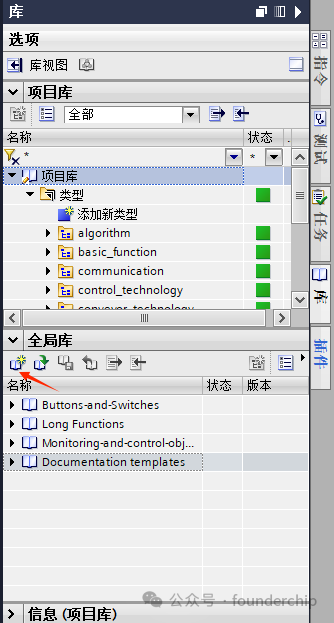
都可打開創建庫對話框。在對話框中為全局庫指定名稱和存放路徑,如下圖所示:
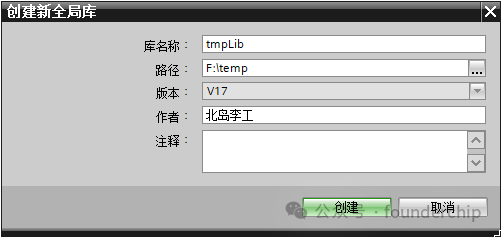
2、全局庫的打開/更新及保存
新創建的全局庫是以讀/寫方式打開的,可以直接進行更新。
若要打開之前創建的全局庫,則可以單擊菜單欄【選項】→【全局庫】→【打開庫】或者在“庫”任務卡的【全局庫】窗格中單擊【打開庫】圖標,如下圖所示:
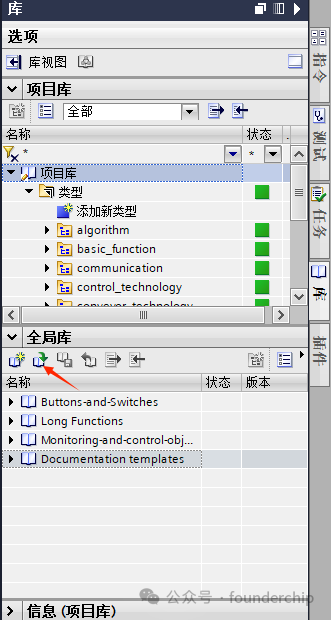
定位到全局庫的存放路徑。如果需要往全局庫中添加內容,則打開庫的時候需要取消勾選“以只讀方式打開”,如下圖所示:
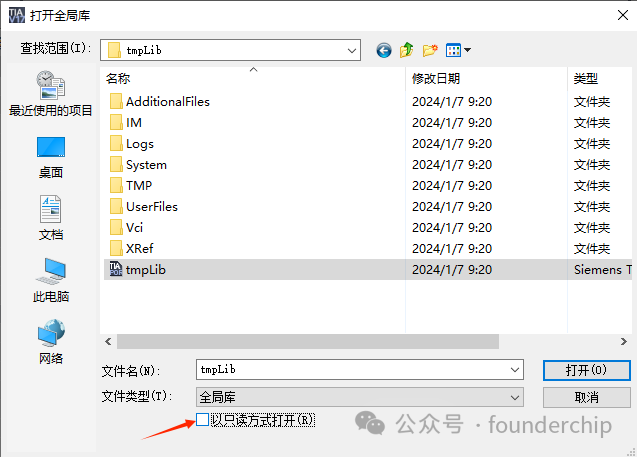
打開全局庫后,即可將項目庫中的內容更新到全局庫中。方法如下:
在項目庫中單擊右鍵,在彈出的菜單中單擊【更新類型】→【庫】,如下圖所示:
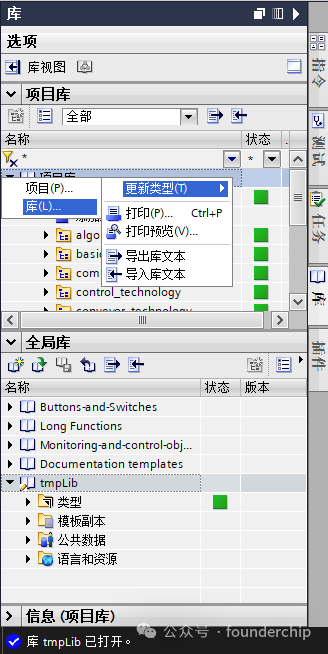
在彈出的對話框中選擇要更新的庫對象,列表中會列出已經打開的全局庫,如下圖所示:
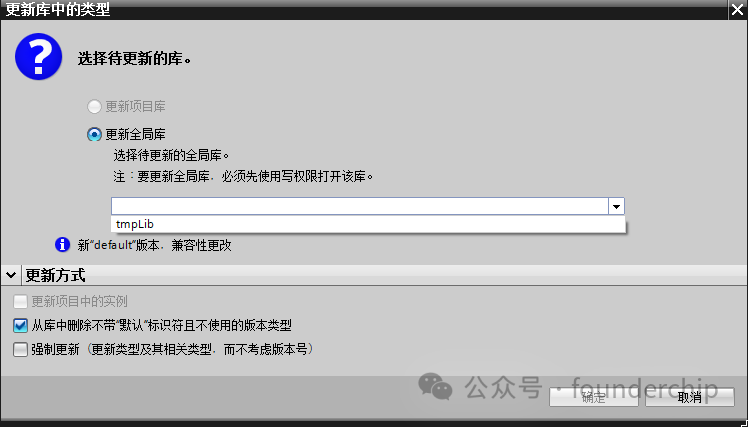
單擊【確定】按鈕即會開始庫的更新。更新完成后,項目庫中的內容會同步到該全局庫中。
更新完成后,單擊【保存】圖標,即可完成對全局庫的保存,如下圖所示:
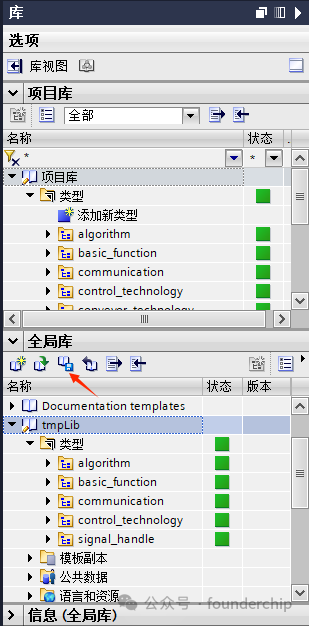
3、全局庫的使用
博途官方的很多庫(比如基本函數庫、通信庫、安全庫等)都是以全局庫的方式提供的,其最簡單的使用方法就是拖拽——即把需要的函數/函數塊/用戶自定義類型等元素從全局庫中拖放到項目中。
另外,也可以通過更新的方式將全局庫的內容更新到項目庫中。
比如我們打開一個全局庫,單擊右鍵,在彈出的菜單中選擇【更新類型】→【項目】,如下圖所示:
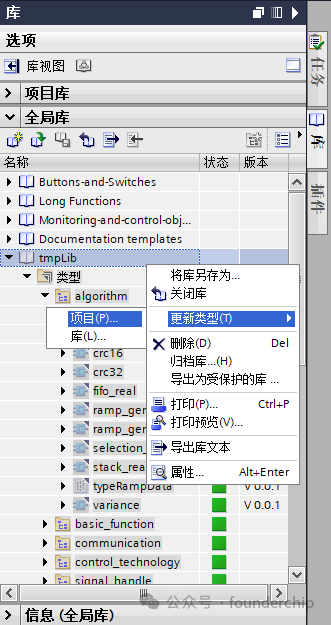
在彈出的對話框中選擇要更新到的項目,單擊【確定】按鈕即可更新,如下圖所示:
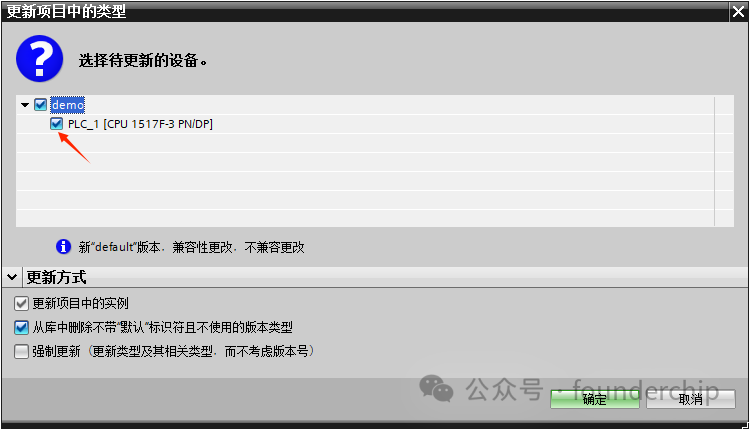
更新到項目庫后,在使用時,從項目庫中拖放到項目樹的【程序塊】中即可。
4、全局庫的歸檔
全局庫也可以像項目文件一樣歸檔。
選中全局庫右鍵單擊,在彈出的菜單中選擇【歸檔庫】,為其設置一個歸檔路徑即可,如下圖所示:
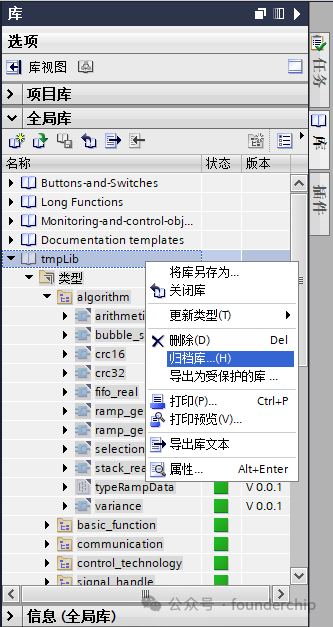
已歸檔的全局庫可以直接打開,只需要在文件類型中選擇“已壓縮的庫”即可。
審核編輯:湯梓紅
-
程序
+關注
關注
116文章
3778瀏覽量
80858 -
函數
+關注
關注
3文章
4308瀏覽量
62444 -
代碼
+關注
關注
30文章
4753瀏覽量
68368
原文標題:博途用戶自定義庫的使用(2)-全局庫
文章出處:【微信號:方正智芯,微信公眾號:方正智芯】歡迎添加關注!文章轉載請注明出處。
發布評論請先 登錄
相關推薦
Maxwell中兩種用戶自定義材料庫的實現方法
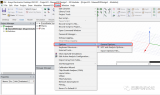
ESP32下如何加自定義Python庫?
如何在IDF框架中使用自定義的靜態庫和動態庫?
自定義Python PyPI存儲庫
制作和使用自定義C庫文件
基于HAL庫的USB自定義HID設備實現

基于openharmony適配移植的自定義SeekBar庫
基于openharmony適配移植的自定義控件庫WidgetCase
應用程序在崩潰時能啟動自定義活動的OHOS庫
博途PLC1200/1500PLC用戶自定義數據類型(UDT)





 博途用戶自定義庫的使用之全局庫
博途用戶自定義庫的使用之全局庫
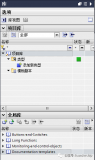











評論